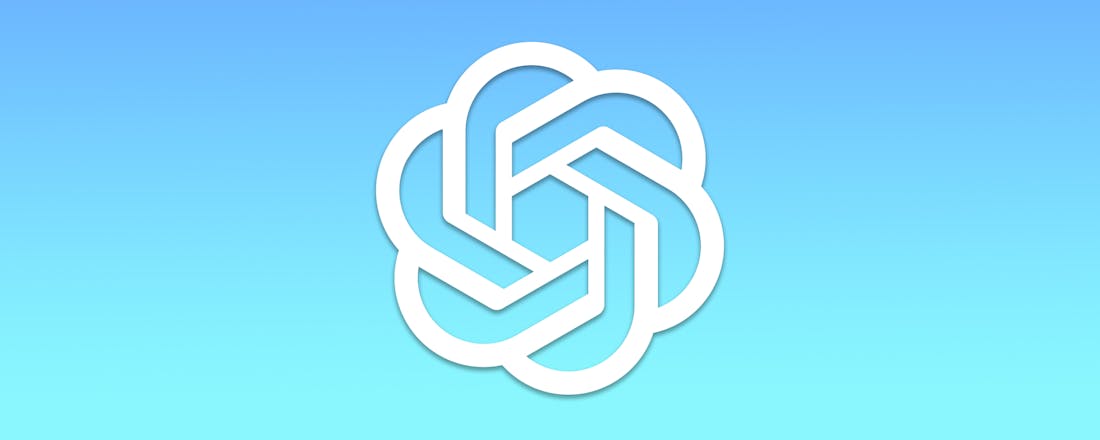Zo verberg je de chats van ChatGPT zonder ze te verwijderen
Je kunt de chats die je voert met ChatGPT verbergen, zonder ze te hoeven verwijderen. Zo hoeft niemand dus te zien welke onderwerpen je met de digitale hulp bespreekt en hoef jij niets kwijt te raken als je die informatie langer wilt bewaren.
Wist je dat ChatGPT beschikt over een functie waarmee je chats archiveert? Als het antwoord ‘nee’ is, dan ben je hier aan het juiste adres!
Ook interessant: Aan de slag met Microsoft Copilot op Android en iOS
ChatGPT heeft een handige archiveerfunctie waarmee je de chats in de zijbalk kunt verbergen voor pottenkijkers. De gesprekken staan dan niet meer in beeld zodra je de website of app opent. Om de gesprekken te kunnen verbergen, ga je als volgt te werk.
- Ga naar de website van ChatGPT en log in met je account
- Beweeg je muis naar de chat die je wilt archiveren (verbergen) en laat de muiscursor even boven de titel zweven
- Er verschijnen twee icoontjes: drie puntjes en een archiefkastje
- Klik op dat kastje om de chat uit beeld te verwijderen
De chat in kwestie verdwijnt dan meteen. Als je hem toch nog wilt bereiken, moet je naar de instellingen gaan. Daar kun je gearchiveerde chats bereiken of weer openbaar maken.
- Klik op je profielfoto en ga naar Settings & Beta
- Klik op General en daarna naast Archived chats op Manage
- Klik rechts op Unarchive conversation (het icoontje lijkt op een archiefkast met een pijl erin) naast de chat die je (zojuist) verborgen hebt
En op je smartphone?
Hoewel ChatGPT nog niet als app voor Android beschikbaar is, is die wel voor de iPhone beschikbaar. Daar ga je net even anders te werk. Na het inloggen veeg je naar rechts en houd je de chat ingedrukt die je wilt archiveren. In het contextuele menu staat de optie Archive; daar kun je op tikken. Vervolgens moet je de handeling bevestigen. Het kan zijn dat je de archiveer-knop niet ziet; dan moet je even controleren of je de meest recente versie van de app hebt.
Om de chats weer te kunnen zien, druk je op de drie puntjes naast je accountnaam, selecteer je Archived chats onder Account en tik je op de verborgen chat. Daarna kun je kiezen voor View (bekijken) of Unarchive (niet meer archiveren) om het gesprek weer tevoorschijn te toveren. Als je een chat weer wilt zien, moet je de laatste keuze opnieuw bevestigen.